Традиционный способ скачивания программного обеспечения для платформы Android состоит в загрузке и одновременной установке из интернет-магазина Play Market . Однако этот способ подходит далеко не всем. Иногда ПО необходимо скачать на компьютер – например, для использования в программах-эмуляторах типа Bluestacks и даже для того, чтобы записать на флешку и установить на поддерживающем систему Android устройстве (телевизоре или телевизионной приставке). Решить вопрос, загрузить установочный файл без препятствий со стороны сервиса Google и получить одну из его предыдущих версий позволяют специальные сервисы.
Сервис APK-Dl
Самый простой и легко запоминающийся способ скачать APK на компьютер или ноутбук – замена части адреса файла на странице интернет-магазина. Для этого пользователю придётся выполнить такие действия:
- Перейти в Play Market и найти требуемую игру или программу.

- Заменить в адресной строке часть «play.google.com» другими данными – «apk-dl.com».

- Нажать «Enter» и перейти на «зеркальный» сайт, где хранятся те же приложения, что и на Плей Маркет, но с возможностью простого скачивания на любые устройства.
- Скачать приложение на компьютер, указав место сохранения.
Как запускать Android приложения на своем компьютере. Самый простой способ
Получают программное обеспечение с Плей Маркет и не заходя в интернет-магазин. Найти игру или приложение можно непосредственно на сайте, воспользовавшись поиском по категории или шаблону. Правда, скачать получится только бесплатные файлы – попытка сохранить на компьютер платный APK окажется безрезультатной.
Ресурсы APKpure и APKmirror
Похожей функциональностью обладают ещё два ресурса – apkpure.com и apkmirror.com, позволяющие загружать практически все бесплатные приложения для Андроид. Ресурсы отличаются друг от друга:
- apkpure.com позволяет загружать только последние версии;
- на сайте apkmirror.com предлагается возможность выбора нескольких вариантов приложения, что позволяет скачать старые версии и пользоваться ими.
Сервисы тоже не дают возможности скачивания платных приложений. А устаревшим программным обеспечением получится пользоваться только, если речь идёт не об онлайн-играх. Большинство разработчиков отключают поддержку старых версий игровых приложений.
APK Downloader
Для того, чтобы скачать APK c Google Play, можно воспользоваться и услугами онлайн-сервиса Evozi. Для этого достаточно перейти в интернет-магазин Гугл, найти нужную программу и скопировать её адрес в строке.
Следующий шаг – переход на главную страницу ресурса (apps.evozi.com) и вставка данных, скопированных из адресной строки в Play Market, в соответствующую форму. Теперь можно нажать на расположенную ниже надпись на синем фоне, запуская процесс генерации ссылки на скачивание. Осталось только скачать приложение на ПК или ноутбук.
Плагины для браузеров
Можно воспользоваться для получения АПК и расширением для веб-обозревателей Direct APK Downloader. Для начала работы с плагином его устанавливают и запускают, введя логин и пароль своего аккаунта Гугл, а также ID смартфона.
Функциональность и принцип работы расширения такие же, как и у сервиса Evozi. Для получения установочного файла требуется ссылка, скопированная из интернет-магазина. Пользоваться таким плагином нежелательно из-за риска попадания сведений об аккаунте и телефоне в чужие руки.
Выводы
Зная особенности скачивания программного обеспечения в формате APK на компьютеры и ноутбуки, можно пользоваться теми версиями приложений, которые не удаётся загрузить из Play Market из ОС Android. При желании теми же способами загрузки можно воспользоваться прямо из телефонного браузера, избежав лишних действий по перемещению данных с ПК на смартфон.
Для установки Google Play на Windows, читайте тут.
Вы можете спросить: «Зачем это нужно? Не проще ли зайти через устройство непосредственно в сам Google Play и установить нужное приложение или игру?».
Да, действительно, в большинстве случаев нет необходимости использовать данный способ установки приложений, но есть несколько причин, из-за которых нет возможности воспользоваться Google Play напрямую:
- При попытке установки приложения или игры появляется сообщение о том, что они не совместимы с вашим андроид-устройством. В свою очередь, вы точно уверены, что данное приложение или игра должны работать на вашем мобильном устройстве.
- Приложение или игра в Google Play недоступны для установки в вашей стране или регионе.
- Вы хотите установить приложение на устройстве, в котором нет возможности подключения к интернет или которое вообще не поддерживает установку из Google Play.
Как скачать apk файл из Google Play на компьютер
Теперь давайте по пунктам разберемся, как это сделать:
1. Откройте в браузере сайт Google Play.
2. Найдите нужное вам приложение или игру.
3. Перейдите на главную страницу приложения и скопируйте его адрес в браузере.
4. Откройте в браузере страницу загрузчика apk файлов apps.evozi.com и вставьте в поле Package name or Google Play URL скопированный ранее адрес.
5. Нажмите кнопку Generate Download Link
6. После обработки ссылки чуть ниже появится информация о скачиваемом apk файле и кнопка для закачки его на ваш компьютер. Нажмите ее.
Вот и все. После окончания процесса загрузки у вас будет полноценный apk файл для установки приложения или игры на ваше андроид-устройство.
Как видите, скачать apk файл из Google Play на компьютер очень просто, но есть одно ограничение – вы можете скачивать только бесплатные приложения и игры. Это сделано для того, чтобы предотвратить применение данного сервиса с целью незаконного (пиратского) использования платных приложений.
Дополнение.
Описанный выше сервис не всегда работает должным образом. Поэтому, если у вас не получилось скачать apk-файл, можете попробовать это сделать с помощью других сайтов, которые работают по аналогичному принципу. Вот их список:
https://androidappsapk.co/apkdownloader/ (добавил пользователь josethuong)
Если требуется дополнить этот список другими сервисам, напишите в комментариях.
Google Play содержит тысячи программ, написанных для устройств под управлением Android. Но, бывает же такое несчастье, некоторые из них недоступны для скачивания по разным причинам. Это могут быть региональные ограничения, несовместимость конкретно с вашим гаджетом или какие-либо другие резоны, которые показались разработчику настолько весомыми, чтобы не дать вам скачать его программу. Однако есть простой способ всё же обойти все запреты и заполучить желанный APK.
Чтобы скачать установочный файл на свой компьютер, вам нужно открыть страницу соответствующей программы в браузере, а затем заменить в адресной строке play.google.com на apk-dl.com.
Нажмите ввод, и вы будете перенаправлены на страницу загрузки, где вам останется только нажать на кнопку Download APK File и указать место сохранения. После того как установочный файл программы окажется на вашем жёстком диске, вам нужно будет отправить его на мобильное устройство любым удобным способом.
Кроме того, вы можете воспользоваться строкой поиска сервиса APK-DL.com и найти необходимое вам приложение даже без посещения Google Play. Если использовать метод в мобильном браузере, можно будет скачать приложение сразу на смартфон, минуя компьютер.
Необходимо заметить, что скачивание программ с помощью сервиса APK-DL.com не имеет ничего общего с пиратством или взломом. Вы не сможете скачать с его помощью платные программы или обойти какие-либо ограничения, содержащиеся внутри приложений. Это просто удобный способ загрузки APK-файлов, которые недоступны для скачивания в вашем каталоге Google Play, а также один из вариантов для тех пользователей, которые вообще не используют на своём устройстве сервисы Google.

Любой пользователь Android-устройств может скачать apk. файл из Google Play на компьютер. Хотя площадка приложений не предоставляет такую возможность, есть легальный способ скачать .apk файл сразу в память телефона или на компьютер.
Содержание
- Зачем это нужно?
- Инструкция
- Сервисы
- Установить игру или приложение, если вы не пользуетесь Google аккаунтом на вашем смартфоне или планшете.
- Установить приложение, которое не доступно в вашем регионе.
- Протестировать приложение, которое не доступно для вашего устройства из-за несовместимости.
- Установить его, даже если доступа к сети Интернет у Android-устройства нет.
- Обновить сервисы Google вручную, если Play Market выдает ошибку и т.д.
Совет! Скачать нужную программу или игру можно не только с компьютера но и с Android-устройства.
Чтобы скачать приложение, откройте в браузере ссылку на сайт Google Play:

- Найдите страничку нужного приложения (вход в аккаунт Google не обязателен).
- В адресной строке замените https://play.google.com на https://apk-dl.com, не изменяя при этом весь URL страницы.
Чтобы установить файл, достаточно передать его с компьютера на Android-устройство и открыть в файловом менеджере. Подробности читайте в статье: «Как установить .apk файл на Android».
Использованный для скачивания с Google Play сервис вполне легальный, так как предоставляет прямые ссылки на загрузку файлов бесплатных приложений с серверов Google.
Важно! Скачивать платные приложения через сервис не получится. Также нельзя загрузить приложения с кэшем (например игры высокого качества), только .apk файл
Указанный в статье сервис не единственный в своем роде. Вы можете выбрать любой, который окажется по душе:
- https://apk-dl.com/
- https://apps.evozi.com/apk-downloader/
- https://apkpure.co/apk-downloader/
- https://apkplz.com/
- https://apkpure.com/
- https://androidappsapk.co/apkdownloader/
Важно! Помните, что сервисы позволяют скачать .apk бесплатно. Если, на этапе загрузки файла, с вас требуют указать номер телефона или какие-либо данные, закройте сайт и воспользуйтесь другим сервисом.
Используемые источники:
- https://play-market-windows.ru/kak-skachat-apk-s-google-play-na-kompyuter
- http://4pda.info/news/30526/
- https://compconfig.ru/mobile/skachat-apk-fayl-iz-google-play-na-kompyuter.html
- https://lifehacker.ru/google-play-bez-ogranichenij/
- https://vr4you.net/11-download-apk-file-from-google-play.html
Источник: ztegid.ru
Как установить игры на Android
Пользователи телефонов на операционной системе Android могут устанавливать и проходить современные игры. О нюансах установки игр на Андроид пойдёт речь в данной статье.
Как устанавливать игры с Google Play Market
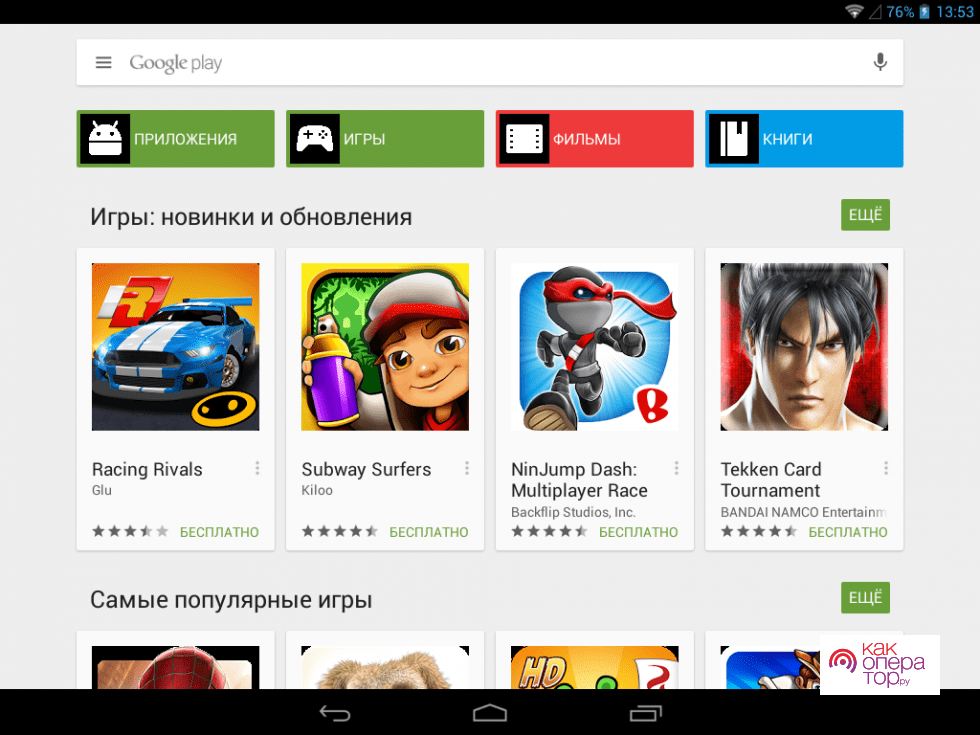
Игры и прочие программы скачиваются на смартфон в расширении APK. Это так называемый архив, в котором расположено несколько папок. Такие же приложения скачиваются с Play Market. Это официальный магазин ПО от компании Google, в котором размещается только проверенный и безопасный для устройства софт. Для скачивания игр с Плей Маркет необходимо выполнить ряд шагов по алгоритму:
- Запустить предустановленное приложение Google Play Market на своем мобильнике.
- Вбить в строку поиска название нужной игры с помощью экранной клавиатуры.
- После появления игровой программы нажать по кнопке “Установить”, расположенной рядом с иконкой ПО.
- После осуществления предыдущих манипуляций начнется процесс скачивания игры. Это может занять некоторое время в зависимости от технических характеристик гаджета и размера программы.
- Когда игра скачается, она автоматически установится, а на рабочем столе девайса появится соответствующий значок приложения.
- Проверить результат. Пользователю останется запустить игру и проверить ее на работоспособность.
Бесплатные приложения, скачиваемые с Google Play Market, обычно содержат рекламные вставки. Игры не являются исключением.
Ручная установка apk-файлов с помощью ПК
Такой тип установки приложений актуален, когда на мобильнике не работает Google Play Market. Игры на Android с помощью компьютера можно скачать несколькими способами. Далее будут рассмотрены самые распространённые из них.
Использование программы AirDroid
Данная программа автоматически устанавливает и обновляет софт, и пользователю не придется дополнительно разбираться в функционале ПО.
С помощью AirDroid можно быстро скачать и установить практически любую игру. Алгоритм выполнения поставленной задачи подразделяется на следующие шаги:
- Скачать программное обеспечение и установить его на свой смартфон.
- Авторизироваться в приложении. Это можно сделать непосредственно с телефона.
- Скачать такую же программу на компьютер и синхронизировать устройства между собой.
- В подсвеченную область окна AirDroid на ПК перенести файл с нужной игрой.
- Дождаться окончания процесса установки ПО и проверить результат. На рабочем столе мобильника должен появиться значок игры, если вышеуказанный действия выполнены правильно.
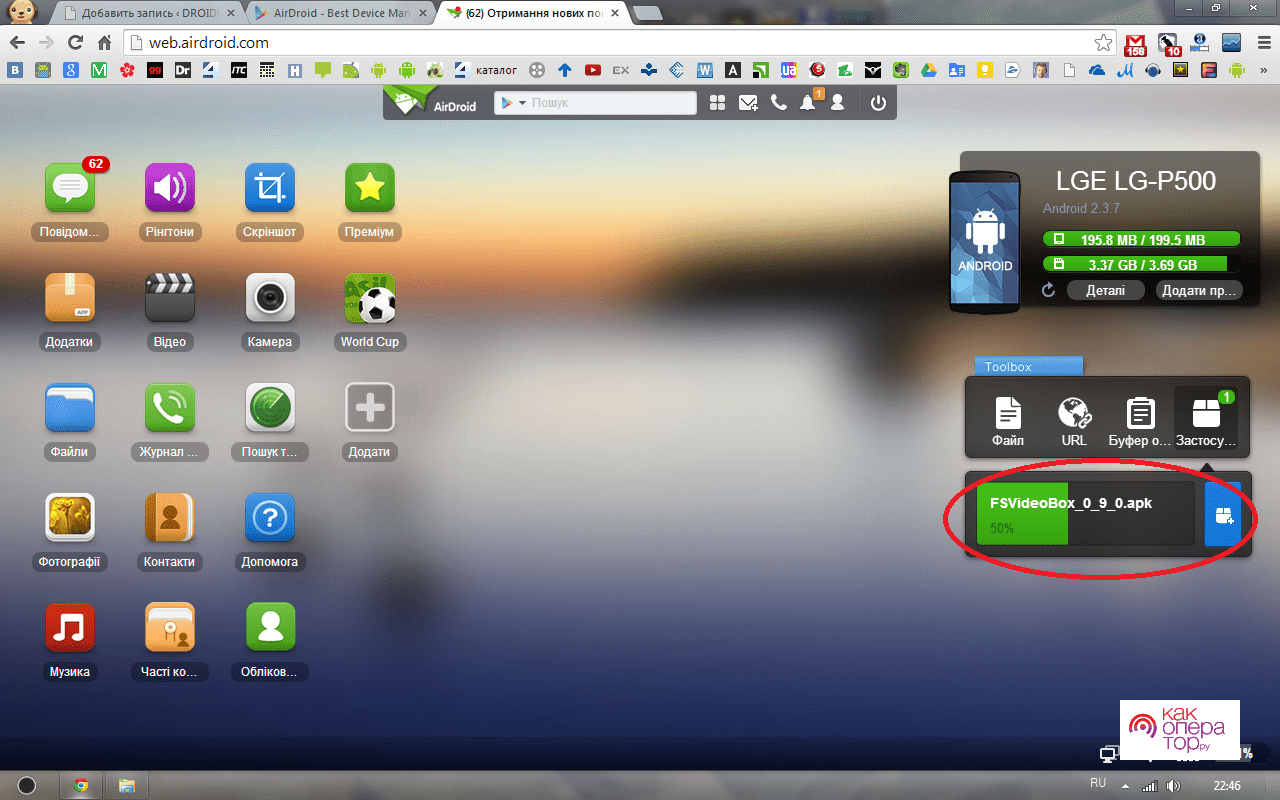
Применение USB кабеля
Этот метод проще по реализации, чем рассмотренный выше и предполагает соблюдение простой инструкции:
- Скачать нужную игру для Android через браузер, установленный на компьютере. Обычно скачивается архив с файлами.
- В скачанном архиве найти файл с расширением APK.
- Подсоединить смартфон к компьютеру, с помощью USB провода, который должен поставляться в комплекте с мобильником.
- Перейти во внутренний накопитель телефона, кликнув по значку в приложении “Мой компьютер”.
- Скопировать файл с расширением APK из архива и вставить его в любую директорию на внутреннем накопителе телефона.
- Отключить мобильник от компьютера, найти на гаджете файл APK и кликнуть по нему.
- Произвести установку игры на мобильное устройство.
- Проверить результат.
Если смартфон не соответствует системным требованиям данной игры, то она, скорее всего, на нем не запустится или будет нестабильно работать.

Установка игры с КЭШем через PC
Чтобы сжать размер установочного файла игры с расширением APK, разработчики программного обеспечения отделяют его от остальных элементов. В подобных ситуация для установки игры сначала потребуется скачать файл APK, затем основные КЭШ элементы. Данный метод предполагает использование компьютера и реализуется по следующей схеме:
- Скачать на компьютер архив с игрой. В нем должны находиться КЭШ элементы и файл расширения APK.
- По рассмотренной в предыдущем подразделе схеме установить ключевой файл с игрой.
- Установить КЭШ элементы, указав путь для их расположения на смартфоне.
- Открыть директорию с игрой на компьютере и найти в ней файл APK.
- С помощью стандартного архиватора перенести все файлы, содержащиеся в архиве с APK, в соответствующую папку на мобильнике.
- Проверить результат установки после отключения смартфона от ПК.
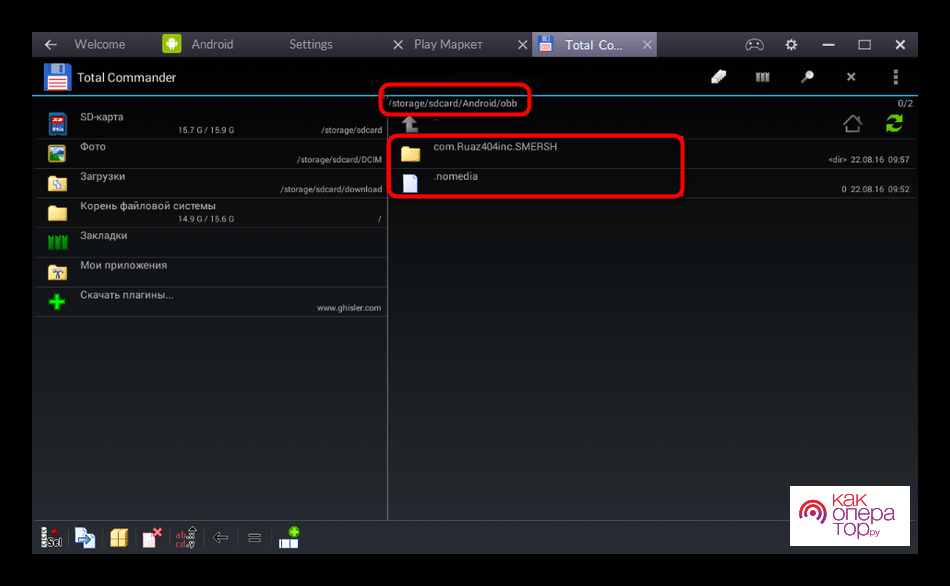
При скачивании приложений на телефон с использованием компьютера в систему часто попадают вирусы. Их можно будет впоследствии удалить, скачав на гаджет антивирусную программу.
Как установить приложения на Android, которые были скачаны вручную
Если на смартфоне пользователя есть установочный файл игры, который появился из другого источника, то для его установки потребуется совершить ряд простых манипуляций по алгоритму:
- Разблокировать на телефоне функцию установки приложений от неизвестных источников. Для выполнения поставленной задачи необходимо перейти в меню “Настройки”, а затем кликнуть по строчке “Конфиденциальность”. В открывшемся подразделе пользователь должен будет напротив пункта “Неизвестные источники” перевести ползунок в активное положение, тем самым активировав возможность установки неизвестного телефону софта.
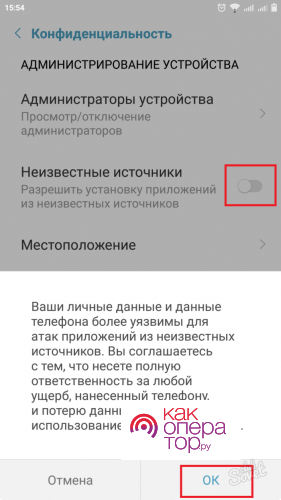
- Загрузить на смартфон установочный файл с расширением APK, если он отсутствует на аппарате.
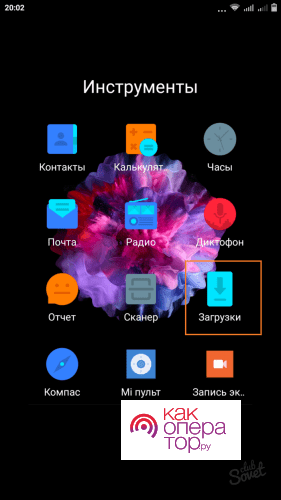
- Дождаться, пока игра со всеми элементами КЭШ будет установлена на девайс, и начать установку загрузочного файла.
- По окончании установки операционная система Android должна выдать уведомление о том, что программа готова к использованию. После этого пользователю нужно будет произвести разархивацию КЭШ элементов в директорию “Androiddataobb”.
Если в смартфоне установлена дополнительная карта памяти, то при разархивации КЭШа нужно будет выбрать вариант с приставкой “SD”, иначе процесс установки не будет завершен. Также на внутреннем накопителе гаджета может не хватить места для установки данной игры.
Советы по безопасности
Устанавливая игры на OC Android и прочий софт, достаточно легко навредить безопасности своего мобильника. Во избежание подобных недоразумений стоит придерживаться следующих рекомендаций:
- По возможности пользоваться только официальным магазином приложений, Google Play Market, чтобы не занести вирусов на мобильник. Если игры и скачивать с пиратских сайтов в интернете, то только при наличии на телефоне специального антивирусного ПО.
- Если после разархивации КЭша игра не работает, то пользователь, скорее всего, указал неверный путь разархивирования. В сложившейся ситуации потребуется проверить месторасположение архива с игрой в смартфоне. Если проблема не в этом, то лучше скачать ПО с другого ресурса и попробовать установить еще раз.
- После установки игры не помешает перезагрузить мобильное устройство для окончательного применения изменений.
Источник: kakoperator.ru
9 Способов: Как перекинуть файл с компьютера на телефон

Магнитный держатель для телефона в автомобиль Смартфоны Android предоставляют пользователям множество способов для передачи файлов на ПК и обратно. Для некоторых понадобится USB-кабель, для других Wi-Fi или Bluetooth. Если вы столкнулись с затруднениями при переносе файлов с ПК на телефон, далее будет список методов, благодаря которым вы без проблем перенесете нужные документы на гаджет.

Смарт часы умные детские GPS
Способ 1. Как передать файлы с компьютера на Android через USB кабель
Начать стоит с самого простого способа, для которого понадобится USB-кабель. Как правило, вы получаете данный шнур в комплекте с новым телефоном. Если он у вас есть под рукой, следуйте следующей инструкции:
- Разблокируйте свой смартфон Андроид и подключите его к компьютеру с помощью USB-кабеля.

- Ваш телефон обнаружит соединение и покажет уведомление. Если вы впервые подключаете его к ПК, вероятно, по умолчанию будет стоять режим «Зарядка этого устройства через USB».
- Нажмите на уведомление, чтобы открыть список опций. Затем выберете режим «Передача файлов» или «MTP».

- После этого телефон начнет отображаться в проводнике файлов компьютера, и вы сможете скинуть нужные файлы на свой смартфон.
Как только вы закончите, отсоедините кабель. Однако перед этим убедитесь, что передача документов была завершена.
Wi-Fi роутер
Способ 2. Как перекинуть файлы на телефон по Wi-Fi
Приложение Wi-Fi FTP-Server преобразует ваш телефон Android в FTP-сервер. Вы можете использовать его для передачи файлов между вашим смартфоном и компьютером.
- Скачайте приложение Wi-Fi FTP-Server на свой телефон из Google Маркет.
- Откройте установленную утилиту и подтвердите требуемые запросы.
- Затем приложение покажет статус Wi-Fi и другие сведения.
- Нажмите «Запустить», чтобы запустить FTP-сервер.

- После этого приложение покажет IP-адрес сервера.

- Откройте проводник файлов на своем компьютере и введите полный URL-адрес сервера в адресной строке, включая префикс ftp://.

- Нажмите Enter, после чего откроется проводник файлов. В нем будут все папки, которые находятся в памяти смартфона.

- Перенесите нужные файлы в любое место, которое вам удобно.
- Как только перенос завершится, кликните «Остановить» в приложении, чтобы выключить сервер.

После переноса вы сможете использовать все файлы, которые только что скинули.
Беспроводные наушники Air P SmartAIR
Способ 3. Как скопировать файлы с компьютера на Андроид через карт-ридер
Если у вас дома есть кард-ридер, для передачи данных можно использовать данный девайс. Для этого вам нужно:

- Подключите кард-ридер к компьютеру через USB-кабель.
- Извлеките SD-карту из смартфона и вставьте ее в кардридер.
- Как только ПК идентифицирует девайс, откройте проводник файлов.
- Скиньте весь нужный контент на MicroSD.
Этот метод не очень удобен, поскольку придется извлекать карту памяти из смартфона.
Магнитное беспроводное зарядное устройство
Способ 4. Как скопировать файлы с компьютера на Андроид через флешку
Почти все смартфоны Android поддерживают USB OTG. Эта спецификация позволяет телефонам выступать в качестве хоста для USB-устройств, таких, как флеш-накопитель, мышь и клавиатура. Однако для данного метода потребуется адаптер. Если он у вас имеется, выполните следующие действия:

- Подключите флеш-устройство к ПК и перекиньте на него все необходимые файлы.
- После этого подключите флеш-накопитель по USB OTG к телефону.
- Далее необходимо использовать файловый менеджер, чтобы открыть память флешки.
- Отметьте все нужные файлы и скопируйте их в память смартфона.
Гидрогелевая пленка на заднюю крышку телефона
Способ 5. Как перекачать файлы с компьютера на телефон по Bluetooth
Bluetooth позволяет переносить файлы без использования проводов и подключения к интернету. Однако данная технология работает медленно, поэтому используйте ее для передачи небольших файлов. В противном случае вам придется долго ждать окончания переноса.
Для использования данного метода в вашем ПК должен быть модуль Bluetooth.
Если данный метод вам подходит, необходимо выполнить следующие действия:
3D Увеличитель экрана телефона складной

- Для передачи файлов с помощью Bluetooth сначала потребуется выполнить сопряжение смартфона с ПК или ноутбуком. Включите Блютуз на обоих устройствах и сделайте их доступными для обнаружения.
- После этого выберите в списке идентифицированных устройств свое и подтвердите запрос на сопряжение.
Apple Телефон
Как только оба устройства будут синхронизированы, вы можете начать передачу файлов.
- На компьютере откройте папку с файлами, а затем выделите те, которые хотите скинуть.
- После этого кликните по ним правой кнопкой мыши, а затем наведите курсор на пункт «Отправить».
- Откроется список доступных для передачи методов, здесь вам нужно нажать «Устройство Bluetooth».
- Затем выберите свой телефон в списке сопряженных устройств.
- Ваш телефон получит уведомление о полученном файле. Утвердите его, после чего начнется процесс переноса.
Читайте еще: Как отключить платные услуги на мегафоне: через приложение, ЛК на сайте, команды USSD
Как только все файлы будут переданы, в смартфоне они сохранятся в папке Bluetooth.
Макролинза для телефона, объектив для телефона
Способ 6. Как перенести файлы через облачные хранилища и социальные сети
Если доступ в интернет доступен для обоих устройств, скинуть файлы можно с помощью облачного хранилища, например, через Google Drive, Dropbox или Яндекс Диск. Далее будет инструкция, которая объяснит, как пользоваться облачными серверами:
- Для начала откройте любое облачное хранилище на своем ПК. Далее будет использован Google Drive, однако все облака работают примерно одинаково.
- Авторизуйтесь или зарегистрируйте новую учетную запись.
- Как только вы попадете на главные, перетащите туда нужные файлы, либо кликните кнопку «Создать», а затем «Загрузите файлы».

- После окончания переноса откройте Google Диск на смартфоне. Как правило, данный сервис предустановлен в смартфоны Android.

- В облаке будет все файлы, которые вы перенесли с компьютера. Вы можете сохранить их в память смартфона, кликнув кнопку «Скачать».
3G/ 4G модем
Вы также можете использовать социальные сети или мессенджеры для переноса файлов. Такие сервисы, как Telegram, VK или Facebook позволяют пользователям отправлять сообщения и файлы самим себе. Вы можете использовать эту функцию, чтобы скинуть нужный контент на одном устройстве, а затем скачать его на другом.
Способ 7. Как скинуть через специальные приложения
Переносить файлы на смартфон можно с помощью специальных утилит. Например, AirDroid – это одно из популярных приложений для передачи файлов, которое также предоставляет пользователю множеством других функций. Программа может выполнить передачу всех видов файлов как по беспроводной сети, так и удаленно.
- Установите AirDroid на свой телефон.
- После установки откройте его. Вы можете создать учетную запись, однако для передачи файлов в одной сети она не понадобится.
- На главном экране нажмите на кнопке «AirDroid Web».
- После этого откроется страница с IP-адресом.
- Введите данный адрес в любом браузере на ПК.
- После перехода по IP-адресу AirDroid запросит разрешение на вашем телефоне. Подтвердите запрос.
- В браузере на ПК откроется файловый менеджер, показывающий все документы на вашем смартфоне. Вы также увидите две кнопки — «Загрузить файл» и «Загрузить папку».
- Кликните на нужную кнопку, после чего откроется проводник. Через него отметьте все необходимые файлы.
- Далее начнется процесс переноса. Как правило, скорость будет зависеть от интернета.
- Как только вы закончите передачу, просто нажмите «Кнопку питания» вверху, чтобы отключить соединение и выйти с приложения.
Держатель для телефона для видео гибкий
Способ 8. Как отправить файлы по почте
Скидывать файлы на смартфон можно с помощью электронной почты. Однако учитывайте, что передавать большие документы таким образом не получится, так как все сервисы имеют ограничение в 10-25 МБ для одного письма. Поэтому видео скинуть не получится. Если этот метод вам подходит, выполните следующие действия:

- Выберете любой сервис для отправки электронной почты. Рекомендуется использовать Gmail, так как смартфоны Android имеют предустановленное приложение.
- После этого авторизуйтесь в аккаунте.
- Затем нажмите кнопку «Написать».
- Откроется редактор письма. В качестве получателя укажите собственный адрес.
- Далее кликните на кнопку «Скрепка».
- Откроется проводник, через него отметьте нужные файлы.
- Как только письмо будет отправлено, запустите приложение Gmail на своем смартфоне и зайдите в тот же аккаунт, через который было отправлено письмо.
- Откройте собственное сообщение и скачайте из него файлы.
Внешний аккумулятор Power Bank
Способ 9. Передача документов через синхронизацию телефона с ПК
Отладка по USB (ADB) также позволяет передавать файлы между устройством Android и компьютером. Это не самый простой способ синхронизации, он будет предпочтительнее для тех, кто хорошо знаком с командной строкой. Чтобы использовать ADB для передачи файлов, вам потребуется включить отладку по USB на смартфоне и установить Android Debug Bridge на компьютер.
Читайте еще: 7 способов: как отвязать номер телефона от карты сбербанка
Для отправки файлов будут использованы следующие команды:
- Для переноса файлов со своего телефона на компьютер: adb pull
- Для трансфера контента со своего компьютера телефон: adb push
Стилус ручка GSMIN D13 для смартфона
Далее следуйте следующей инструкции:
- Подключите смартфон к ПК с помощью USB-кабеля.
- Перенесите файлы, которые вы хотите скинуть, в папку с установленным ADB на ПК.
- Запустите командную строку, зажав клавиши Win+R. Затем введите CMD.
- Далее введите следующую команду: adb push .
- Вместо укажите полный путь к файлу на компьютере.
- А в области напишите путь в файловой системе смартфона, куда вы хотите скинуть документы.
- После этого нажмите Enter, чтобы активировать команду.
- Как только перенос будет завершен, отключите телефон от ПК.
Источник: operatoryinfo.ru


